Podrobný průvodce špičkovými faxovými aplikacemi pro iPhone
 Přidal Lisa Ou / 01. prosince 2023 09:00
Přidal Lisa Ou / 01. prosince 2023 09:00 Jste připraveni přijmout technologické inovace v současnosti? Pokud ano, udělali jste skvělé rozhodnutí, protože dnešní chytré telefony, jako je iPhone, již neslouží pouze k odesílání a přijímání základních zpráv. Nyní jsou pokročilejší a mohou vám pomoci dělat mnoho úkolů na jednom místě pomocí aplikací ke stažení, ať už z App Store nebo jiných platforem. Jednou z výhod, které může iPhone poskytnout, je jeho schopnost instalovat faxové aplikace pro iPhone. Jsou to aplikace, které si můžete nainstalovat do iPhonu a které vám pomohou odesílat faxové dokumenty i bez faxu.
Fax je soubor z naskenovaného tištěného materiálu obsahující obrázky, texty nebo obojí. Obvykle se zasílají na telefonní číslo prostřednictvím faxů, tiskáren atd. Ale díky dnešní technologii je nyní mohou aplikace posílat přes internet a k úspěšnému provedení stačí použít vhodné metody. To znamená, že dovolte, aby tento článek poskytoval informace o předních faxových aplikacích pro iPhone. S každou částí vám pomohou podrobné pokyny, takže se jen pohodlně usaďte a začněte skenovat stránku.
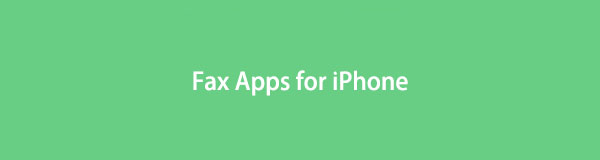

Seznam příruček
Část 1. 3 Nejlepší faxové aplikace pro iPhone
Několik faxových aplikací je dostupných na různých platformách, zejména na App Store. Testovali jsme a zkoumali každou aplikaci, se kterou jsme se setkali, a jako výsledek úsilí jsme objevili faxové aplikace s nejvyšší úspěšností a sestavili je níže. Jednoduše získejte a správně proveďte podrobnosti a pokyny a garantujeme úspěch postupů.
Nahoru 1. FAX z iPhone: Faxová aplikace
FAX z iPhone: Fax App patří mezi vysoce hodnocené faxové aplikace, se kterými se v App Store setkáte. Je to oblíbená alternativa k tradičním faxům, protože místo nákupu fyzického stroje můžete pomocí aplikace pouze skenovat tištěné materiály pomocí svého zařízení. Poté aplikace odešle výstup pomocí internetového protokolu, což je rychlejší a jednodušší.
Aplikace FAX z iPhone: Fax navíc nabízí řadu funkcí a výhod. Obsahuje vestavěný skener pro skenování dokumentů připravených pro fax, jako jsou účtenky, pasy, knihy, poznámky, průkazy totožnosti, plakáty, certifikáty, mapy, fotografie a další, přímo v aplikaci. Kromě toho vám také umožňuje stahovat přijaté faxy ve formátu JPEG, PNG nebo PDF.
Chcete-li používat bezplatnou faxovou aplikaci pro iPhone, FAX z iPhone: Faxová aplikace, držte se níže uvedeného bezproblémového procesu:
Krok 1Získat FAX z iPhone: aplikace Fax v App Store, poté spravujte instalaci, abyste ji spustili na zařízení později. Dále stiskněte Odeslat fax začněte na hlavní obrazovce. Vytištěné materiály můžete přímo skenovat pomocí vestavěného skeneru aplikace.
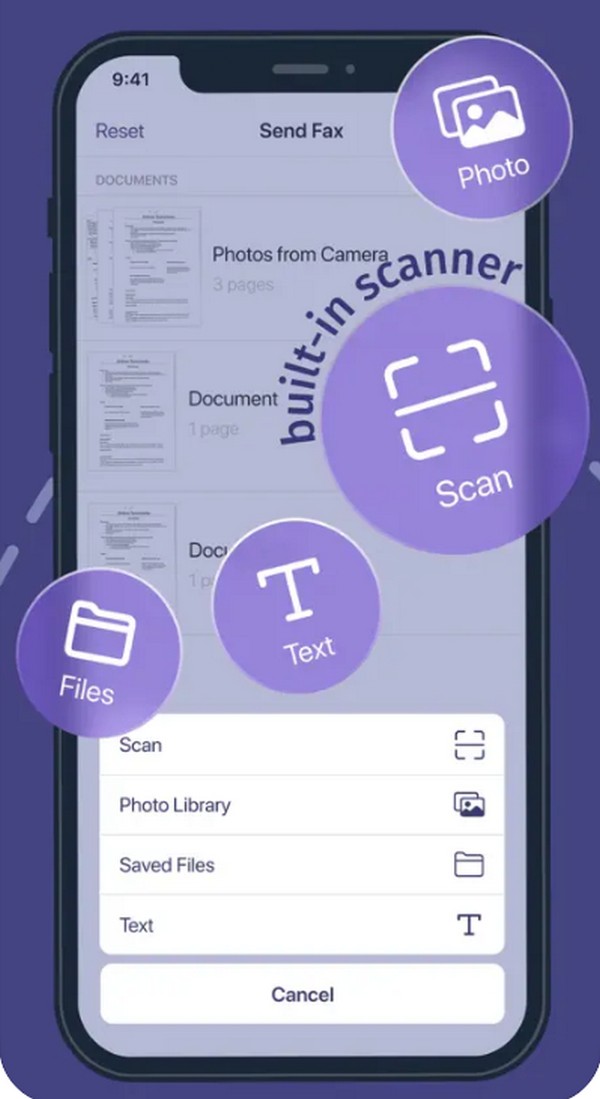
Krok 2Na druhou stranu můžete také vybrat položku z knihovny fotografií, uložených souborů nebo místo toho zadat text. Jakmile je fax připraven, klepněte na tlačítko Hotovo odeslat požadovanému příjemci.
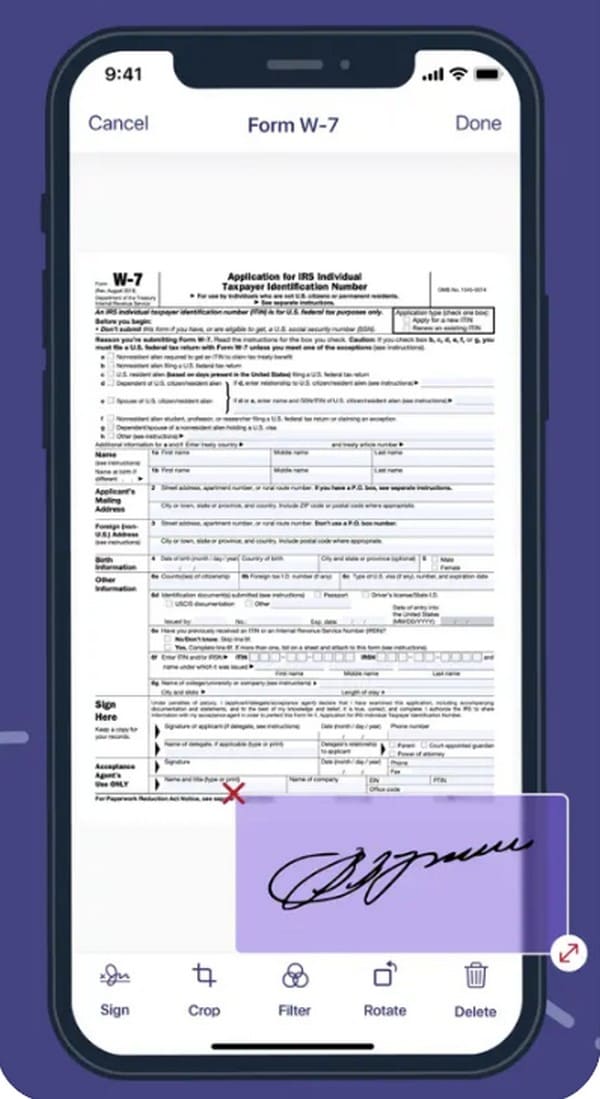
Nahoru 2. Snadný fax – odesílání faxu z telefonu
Easy Fax – odesílání faxů z telefonu je další přední aplikací pro správu faxů na iPhone. Stejně jako předchozí aplikace má také vestavěný skener pro zachycení vašich dokumentů, fotografií, účtenek a dalších. Pokud jsou však tištěné materiály již zachyceny a uloženy ve vaší galerii, souborech nebo cloudovém úložišti, stačí je nahrát do aplikace a naskenovat. Proces Easy Fax – odesílání faxů z aplikace v telefonu je bezproblémový a umožňuje vám se do něj přihlásit během několika sekund.
Instalace aplikace je také zdarma a nabízí 15 bezplatných kreditů při prvním použití. Jediným způsobem, jak je využít, je sledování videoreklam, a jakmile vyčerpáte všechny své kredity, budete muset zaplatit určitou částku v závislosti na tom, kolik potřebujete použít. Pro představu vězte, že cena každé stránky faxu se pohybuje mezi 0.25 a 0.50 dolary.
Zkopírujte si bezproblémový postup níže a použijte omezenou bezplatnou faxovou aplikaci pro iPhone, Easy Fax – odesílání faxu z telefonu:
Krok 1Ke stažení Snadný fax přístupem a získáním z App Store. Poté nastavte možnost instalace, aby se aplikace v zařízení úspěšně spustila.
Krok 2Poté si zaregistrujte účet a vyberte Získejte zdarma kredity možnost na rozhraní. Jakmile budete mít kredity, klepněte na ikonu plus a materiál přímo nahrajte nebo naskenujte. Po dokončení klepněte na Uložit, pak Poslat fax jeho příjemci.
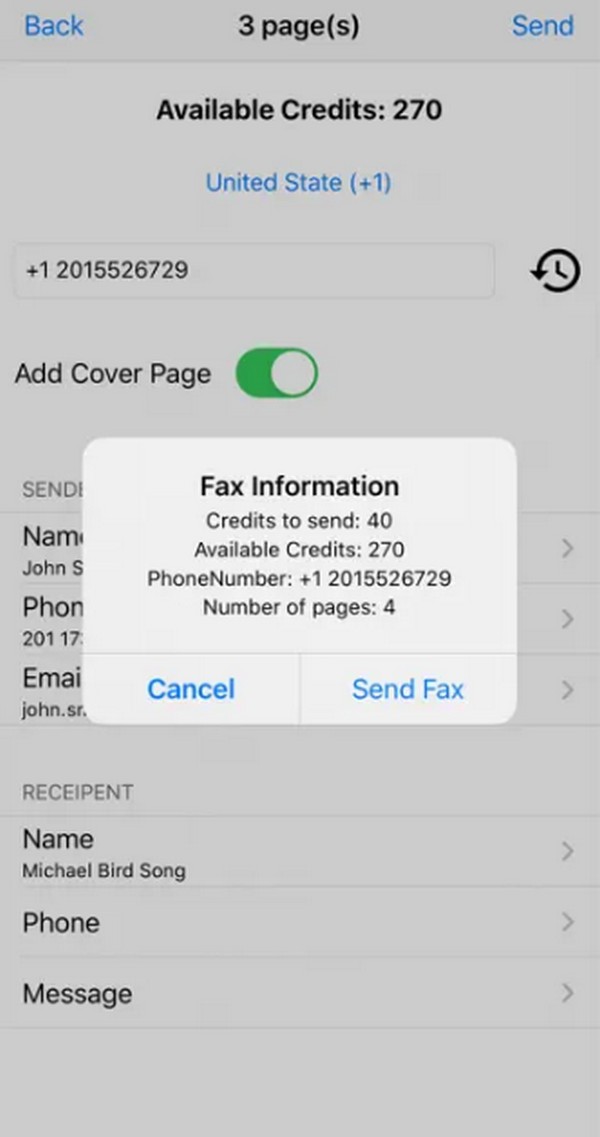
Nahoru 3. MetroFax – Odeslání faxu z iPhone
Třetí na našem seznamu je MetroFax-Send fax z iPhone. Tato aplikace efektivně přijímá a odesílá fax z iPhonu nebo iPadu. Stejně jako předchozí aplikace může také skenovat dokumenty pomocí fotoaparátu, takže navigace bude pohodlná. Jedinou nevýhodou této aplikace je, že je společníkem plochy Metrofax. To znamená, že bude fungovat pouze v případě, že máte aktivní předplatné MetroFax. Mezitím si můžete vyzkoušet jeho bezplatnou zkušební verzi, pokud navštívíte jeho webové stránky.
Chcete-li procházet faxovou aplikací pro iPhone, MetroFax-Send fax from iPhone, postupujte podle níže uvedených bezpečných pokynů:
Krok 1Navštivte rozhraní App Store a vyhledejte MetroFax – Odeslání faxu z iPhone, abyste jej získali a nainstalovali do svého iPhone. Poté spravujte požadavky na instalaci a otevřete ji na zařízení.
Krok 2Po spuštění vyberte skládat ikonu a přidejte přílohu z vašich fotografií, dokumentů nebo fotoaparátu. Až bude fax připraven, zadejte číslo příjemce a dokončete postup stisknutím Odeslat.
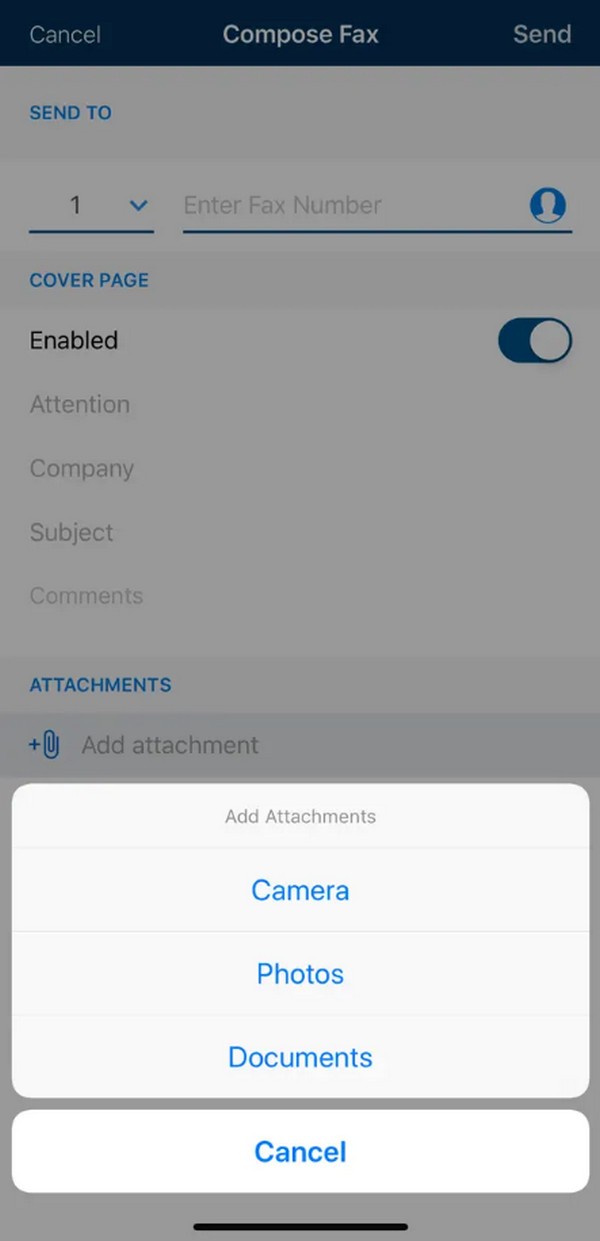
Část 2. Bonusový tip – Nejlepší přenos dat pro iPhone, který byste si neměli nechat ujít
Mezitím se také podívejte na bonusový program, FoneTrans pro iOS. Pokud jde o přenos dat iPhone a dalších zařízení iOS, tento nástroj je perfektní metodou, na kterou se můžete spolehnout. Má schopnost přesouvat různé typy souborů mezi zařízeními iOS, počítači a knihovnou iTunes. Pokud tedy chcete přenést fotografie, kontakty, WhatsApp, dokumenty, videa a další, neváhejte si jej nainstalovat do počítače. Během procesu můžete programu důvěřovat, že ochrání vaše data před náhodným smazáním, a nikdy je nezmění.
FoneTrans pro iOS má verzi pro Windows i Mac a podporuje několik modelů iPhone, iPad a iPod Touch. Také díky popiskům funkcí a pokynům na obrazovce vám jeho čisté a přímočaré rozhraní umožňuje jasněji porozumět postupu.
Vnímejte jednoduché pokyny níže jako model pro přenos dat pomocí FoneTrans pro iOS:
Krok 1Získejte instalační program FoneTrans pro iOS na jeho stránce pomocí prohlížeče. Poté jej nainstalujte pomocí staženého souboru a spravujte rychlou instalaci. Až budete připraveni, spusťte v počítači přenosový program.
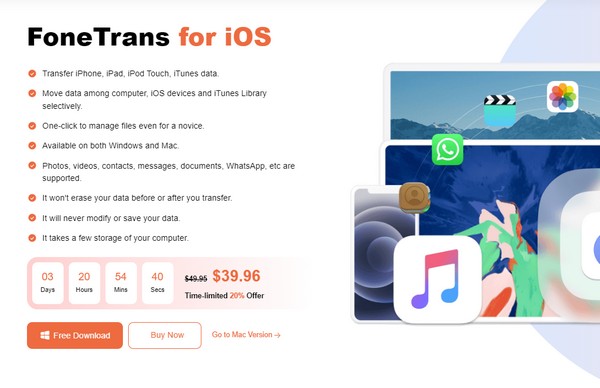
Krok 2Dále připojte svůj iPhone pomocí kabelu USB a ujistěte se, že klepnete na Věřte když se objeví na obrazovce. Poté přejděte k datovým typům vlevo a zobrazte položky, které chcete přenést.
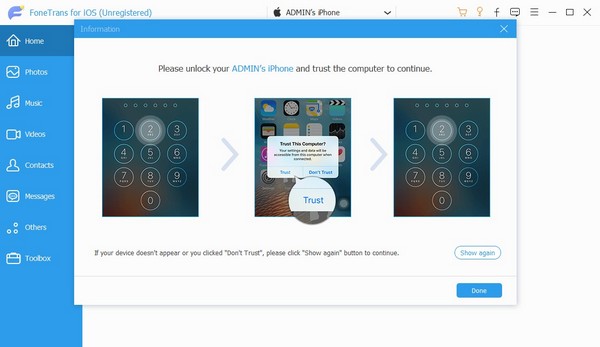
Krok 3Jakmile se zobrazí, najděte a zaškrtněte ty, které chcete přesunout, nebo je můžete také vybrat Vybrat vše možnost podle toho. Nakonec vyberte ikonu počítače pro přenos dat do počítače nebo do počítače ikona mobilního telefonu pro přenos do jiného zařízení.
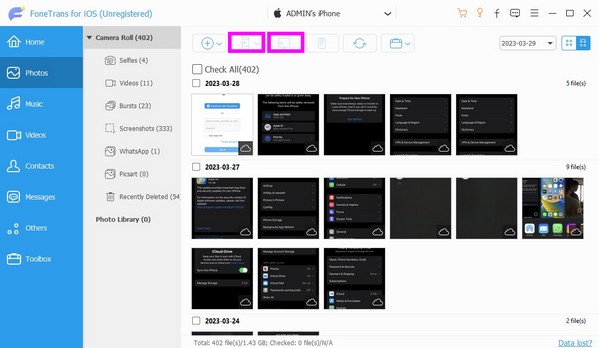
Část 3. Nejčastější dotazy o faxových aplikacích pro iPhone
1. Mohu faxovat ze svého iPhone bez aplikace?
Ano, můžete, ale místo toho budete potřebovat fax. Doporučujeme vám použít výše uvedené metody, protože jsou bezproblémovější a nákladově efektivnější než jiné techniky.
2. Existují online faxové služby?
Ano jsou. Pokud dáváte přednost online faxovým službám, můžete prozkoumat web a najít ten, který vyhovuje vašim preferencím.
S FoneTrans pro iOS, budete mít svobodu přenášet data z iPhone do počítače. Můžete nejen přenášet iPhone textové zprávy do počítače, ale také fotografie, videa a kontakty lze snadno přesunout do PC.
- Přenášejte snadno fotografie, videa, kontakty, WhatsApp a další data.
- Náhled dat před přenosem.
- K dispozici jsou iPhone, iPad a iPod touch.
Doufáme, že jste měli skvělé zkušenosti s učením předních faxových aplikací v tomto článku. Chcete-li získat další pokyny a návrhy, jako jsou tyto, zadejte FoneTrans pro iOS stránky zdarma.
